May -Akda:
Frank Hunt
Petsa Ng Paglikha:
20 Marso. 2021
I -Update Ang Petsa:
23 Hunyo 2024

Nilalaman
- Upang humakbang
- Bahagi 1 ng 2: Mag-download ng video
- Bahagi 2 ng 2: Manood ng video sa HD sa Windows
- Mga Tip
- Mga babala
Ang panonood ng mga video sa YouTube ay maaaring maging mahusay, ngunit paano kung nais mong panoorin ito sa ibang pagkakataon kapag hindi ka online o ilipat ito sa iyong telepono? Kailangan mong i-download ang video upang magawa iyon. Sundin ang gabay na ito upang malaman kung paano i-download ang mga video at panoorin ang mga ito sa paglaon.
Upang humakbang
Bahagi 1 ng 2: Mag-download ng video
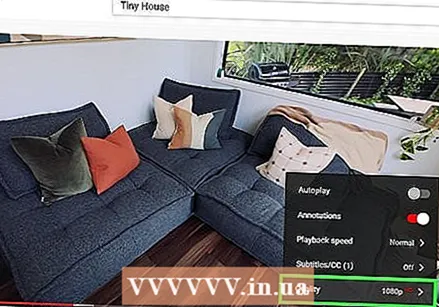 Hanapin ang video na nais mong i-download. Upang mag-download ng isang video sa mataas na kahulugan, ang video ay dapat na magagamit bilang isang stream ng mataas na kahulugan (HD). Mag-click sa icon na gear sa ilalim ng video. Kung magagamit ang 720p o 1080p, maaari mong i-download ang video sa HD.
Hanapin ang video na nais mong i-download. Upang mag-download ng isang video sa mataas na kahulugan, ang video ay dapat na magagamit bilang isang stream ng mataas na kahulugan (HD). Mag-click sa icon na gear sa ilalim ng video. Kung magagamit ang 720p o 1080p, maaari mong i-download ang video sa HD. 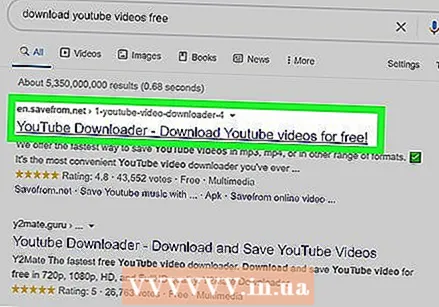 Pumunta sa isang website ng pag-download. Kinukuha ng mga website ang URL para sa video na nais mong i-download at magbigay ng mga link sa pag-download. Marami sa mga website na ito ang gumagana para sa YouTube at iba pang mga video site.
Pumunta sa isang website ng pag-download. Kinukuha ng mga website ang URL para sa video na nais mong i-download at magbigay ng mga link sa pag-download. Marami sa mga website na ito ang gumagana para sa YouTube at iba pang mga video site. - Sa isang bukas na browser, mag-type ng isang bagay tulad ng "mag-download ng mga video sa youtube nang libre" at mag-click sa isang link sa mga resulta ng paghahanap. Dapat mayroong isang mapagpipilian.
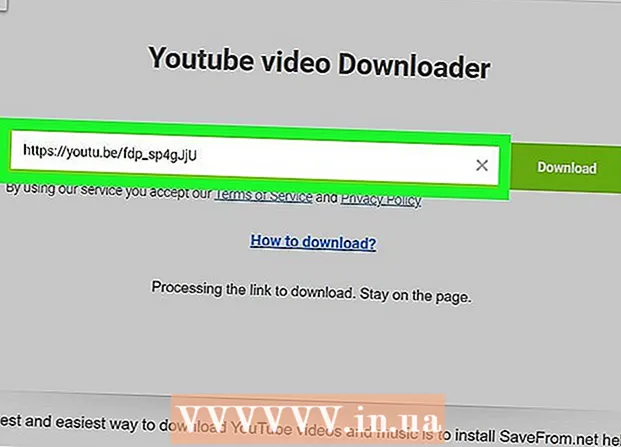 Ipasok ang link ng video sa YouTube. Kopyahin ang buong URL mula sa address bar ng iyong browser at i-paste ito sa patlang. Tiyaking isama ang "http: //". Mag-click sa pindutan ng pag-download.
Ipasok ang link ng video sa YouTube. Kopyahin ang buong URL mula sa address bar ng iyong browser at i-paste ito sa patlang. Tiyaking isama ang "http: //". Mag-click sa pindutan ng pag-download. 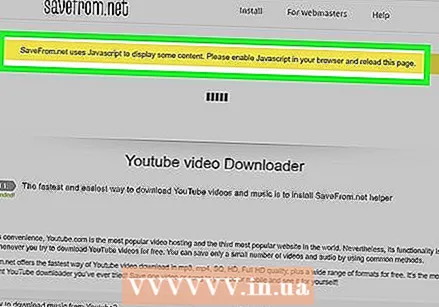 Patakbuhin ang Java applet kapag na-prompt. Upang mai-convert ang file, maaaring kailanganin ng site na iyong ginagamit upang magpatakbo ng isang Java applet sa iyong computer. Ito ay isang online na programa, at kakailanganin mong kumpirmahin ito bago tumakbo ang programa. Kumpirmahin lamang ito kung sigurado ka na mapagkakatiwalaan ang website. Magsaliksik ng mga karanasan ng gumagamit bago magpatakbo ng mga programa sa iyong computer.
Patakbuhin ang Java applet kapag na-prompt. Upang mai-convert ang file, maaaring kailanganin ng site na iyong ginagamit upang magpatakbo ng isang Java applet sa iyong computer. Ito ay isang online na programa, at kakailanganin mong kumpirmahin ito bago tumakbo ang programa. Kumpirmahin lamang ito kung sigurado ka na mapagkakatiwalaan ang website. Magsaliksik ng mga karanasan ng gumagamit bago magpatakbo ng mga programa sa iyong computer. 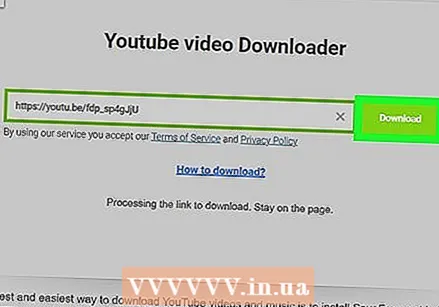 I-download ang file. Ipapakita sa iyo ang isang listahan ng mga video file upang mai-download. Ang mga file ng mataas na kahulugan ay nasa ilalim ng listahan, at magiging pinakamalaki. Dumating ang mga ito sa format na MP4, at nangangailangan ng espesyal na software upang matingnan sa Windows. Ang Mac OS X mismo ay mayroong suporta sa MP4.
I-download ang file. Ipapakita sa iyo ang isang listahan ng mga video file upang mai-download. Ang mga file ng mataas na kahulugan ay nasa ilalim ng listahan, at magiging pinakamalaki. Dumating ang mga ito sa format na MP4, at nangangailangan ng espesyal na software upang matingnan sa Windows. Ang Mac OS X mismo ay mayroong suporta sa MP4.
Bahagi 2 ng 2: Manood ng video sa HD sa Windows
 Mag-download ng isang unibersal na media player. Mayroong maraming mga libre at open-source media player na magagamit online. Ang VLC Player at Media Player Classic ay dalawa sa pinakatanyag na pagpipilian.
Mag-download ng isang unibersal na media player. Mayroong maraming mga libre at open-source media player na magagamit online. Ang VLC Player at Media Player Classic ay dalawa sa pinakatanyag na pagpipilian. 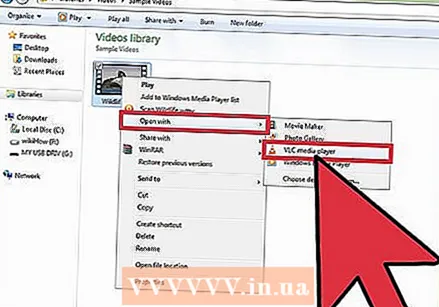 Piliin ang video na nais mong panoorin. Mag-right click dito at piliin ang "Buksan gamit ang ..." Piliin ang iyong bagong naka-install na media player mula sa listahan ng mga programa. Lagyan ng check ang kahong "Palaging gamitin ang napiling programa upang buksan ang ganitong uri ng file". Nangangahulugan ito na sa hinaharap, ang kailangan mo lang gawin ay i-double click ang MP4 file at awtomatiko itong i-play.
Piliin ang video na nais mong panoorin. Mag-right click dito at piliin ang "Buksan gamit ang ..." Piliin ang iyong bagong naka-install na media player mula sa listahan ng mga programa. Lagyan ng check ang kahong "Palaging gamitin ang napiling programa upang buksan ang ganitong uri ng file". Nangangahulugan ito na sa hinaharap, ang kailangan mo lang gawin ay i-double click ang MP4 file at awtomatiko itong i-play. 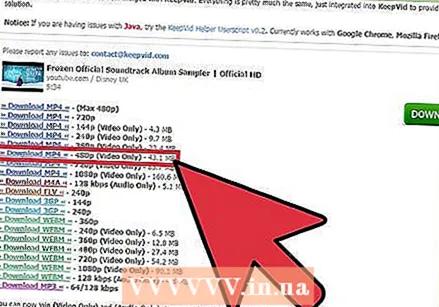 I-download ang tamang kalidad. Ang ilang mga mas matatandang computer ay maaaring may problema sa pagkuha ng maayos na HD video. Kung ang VLC o Media Player Classic ay patuloy na nagpe-play ng isang video sa hindi magandang kalidad, maaaring kailanganin mong mag-download ng isang mas mababang resolusyon ng video upang matagumpay itong mapanood.
I-download ang tamang kalidad. Ang ilang mga mas matatandang computer ay maaaring may problema sa pagkuha ng maayos na HD video. Kung ang VLC o Media Player Classic ay patuloy na nagpe-play ng isang video sa hindi magandang kalidad, maaaring kailanganin mong mag-download ng isang mas mababang resolusyon ng video upang matagumpay itong mapanood.
Mga Tip
- Hindi lahat ng video ay magagamit sa mataas na kahulugan.
Mga babala
- Ang pag-download ng mga video ay labag sa mga tuntunin ng serbisyo ng YouTube.
- Paminsan-minsan, ang mga kumpanya na nagbibigay ng software sa pag-download ng video ay mag-i-install din ng malware sa iyong computer. Mag-ingat sa pag-install ng anumang bagay sa iyong computer.



